进入命令提示符窗口可以通过开始菜单中的什么命令实现
可以通过开始菜单中的“程序→附件→命令提示符”命令实现。具体方法:首先点击“开始”按钮,打开开始菜单;然后依次点击“程序”-“附件”-“命令提示符”即可。也可以通过在“开始”菜单中的“搜索程序和文件”框中,输入“cmd”,回车进入命令窗口。

本教程操作环境:windows7系统、Dell G3电脑。
经常遇到一些初学者,操作系统的基础知识不具备,就去学习某种编程语言。结果是各种小问题挡道,还到处提问。比如,学习资料中提供的是命令行,他偏偏在交互式环境下使用;学习资料中提供的是程序语句,他又到命令行中去执行。有人甚至因此而放弃了学习。
学习命令行或Shell是学习编程语言的基本前提,而实际上,这部分知识的学习并不需要花太多的时间。这里就Windows系统命令行和Linux系统shell基础知识作出相关的介绍。
一、启动 Windows 系统命令提示符
1、在 Windows 系统下,启动命令行的方法很简单。
WinXP系统下就是“开始”-“运行”,然后在对话框中输入 cmd 后单击“确定”后,就会出现一个背景黑色的窗口。如图所示:


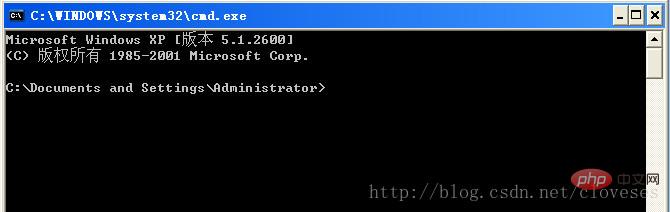
2、通过“开始”-“所有程序”-“附件”-“命令提示符”,打开以上命令行窗口。
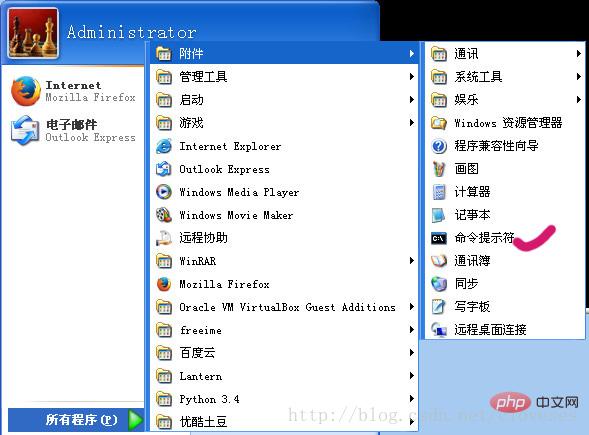
3、Win7系统下,在开始菜单中的“搜索程序和文件”框中,输入 cmd 后,回车即可。当然,Win7的开始菜单中也有“命令提示符”命令,让你启动命令提示符。
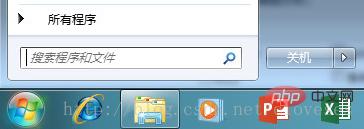
二、cmd 中常用命令及用法
1.cmd 中使用的命令主要有三种:cmd 中内置命令、系统自动搜索路径或当前路径下的命令文件与可执行文件等、非系统自动搜索路径或当前路径下的命令文件与可执行文件等。前两种命令可以直接通过输入命令来启动或运行它,第三种则必须要带上命令文件或可执行文件的路径才能运行。比如:
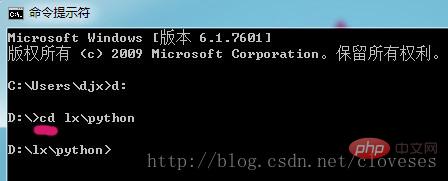
这里的 cd 命令就是一个内置命令,如果你要运行一个 mytest.exe 可执行文件,而这个文件存放于 d:\python目录下,你需要在命令提示符下输入 d:\python\mytest.exe 来执行它,否则,就会有如下提示:

2. cd 命令
用于切换当前工作目录。可以一层层进入,也可以一次进入多层。下图中通过 cd lx\python 一次进入两层目录,当然你也可以使用 cd 命令两次来进入刚才的目录。如 cd lx 、cd python 。
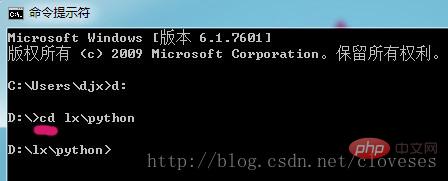
cd 命令还可以切换到上级目录,或根目录。
cd \ 用来回到根目录;
cd .. 用来返回到当前目录的上级目录。
3. dir 命令
用列出当前目录或指定目录下的文件和目录
当 dir 命令不加任何参数时,会列出当前目录下的内容。
当 dir 命令加上其他目录路径时,会列出指定目录下的内容。如下图:
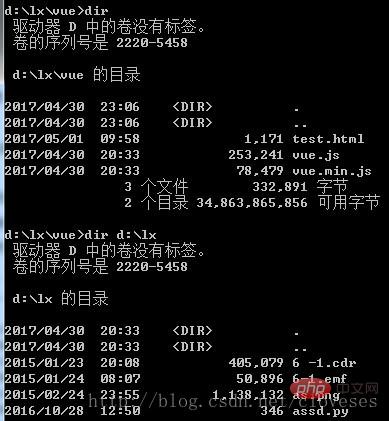
在一些具有交互式运行的环境的编程语言,可以通过命令的方式来启动它。比如python:
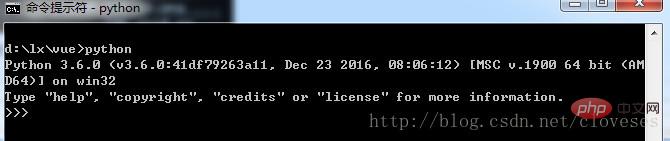
然后,就可以输入python语言的程序语句来学习python语言了。
推荐教程:《windows教程》
以上是进入命令提示符窗口可以通过开始菜单中的什么命令实现的详细内容。更多信息请关注PHP中文网其他相关文章!

热AI工具

Undresser.AI Undress
人工智能驱动的应用程序,用于创建逼真的裸体照片

AI Clothes Remover
用于从照片中去除衣服的在线人工智能工具。

Undress AI Tool
免费脱衣服图片

Clothoff.io
AI脱衣机

AI Hentai Generator
免费生成ai无尽的。

热门文章

热工具

记事本++7.3.1
好用且免费的代码编辑器

SublimeText3汉化版
中文版,非常好用

禅工作室 13.0.1
功能强大的PHP集成开发环境

Dreamweaver CS6
视觉化网页开发工具

SublimeText3 Mac版
神级代码编辑软件(SublimeText3)

热门话题
 当您的 USB C 无法被 Windows 11 识别时,有超过5种修复方法可供选择。
May 08, 2023 pm 11:22 PM
当您的 USB C 无法被 Windows 11 识别时,有超过5种修复方法可供选择。
May 08, 2023 pm 11:22 PM
USB-C连接器目前是大多数现代手机、笔记本电脑和平板电脑的标准配置。换句话说,我们已经进入了USB-C时代,我们已经习惯的传统矩形USBType-A插头正在逐渐消失。您现在可以为您的Windows11PC充电,并通过USB-C连接与具有USB-C端口的其他USBType-C小工具(例如显示适配器、扩展坞、手机等)进行通信。不幸的是,某些软件和硬件组合可能会产生问题。发生这种情况时,您可能会看到一条消息,指示USB-C连接出现故障。在本文中,我们将展示如何解决Win
 如何在没有Microsoft帐户的情况下从CMD获取BitLocker恢复密钥
Feb 19, 2024 pm 09:00 PM
如何在没有Microsoft帐户的情况下从CMD获取BitLocker恢复密钥
Feb 19, 2024 pm 09:00 PM
此指南将介绍如何获取BitLocker恢复密钥,以便在必要时恢复访问加密数据。BitLocker是Windows设备的安全功能,用于保护数据免受未经授权的访问。如果您无法通过常规方式访问数据,恢复密钥是一种备用方法。您可以在没有微软账户或通过CMD的情况下获取48位的BitLocker恢复密钥,从而确保您始终能够访问并恢复您的重要数据。如何在没有微软帐号的情况下从CMD获取BitLocker恢复密钥?请按照以下建议获取BitLocker恢复密钥:使用命令提示符单击开始,搜索cmd,然后单击以管理
 CMD关闭端口命令
Nov 21, 2023 am 09:45 AM
CMD关闭端口命令
Nov 21, 2023 am 09:45 AM
使用CMD关闭端口的命令:1、使用CMD关闭特定端口;2、使用CMD关闭所有开放端口;3、使用CMD打开特定端口;4、使用CMD打开所有开放端口。
 如何让您的Windows 11计算机进入睡眠状态8种方法
May 09, 2023 am 10:31 AM
如何让您的Windows 11计算机进入睡眠状态8种方法
May 09, 2023 am 10:31 AM
所以你正在处理一些紧急的事情,并且已经打开了所有的窗口。您的笔记本电脑正在使用电池供电,您必须吃午饭,已经很晚了。关闭系统是一件代价高昂的事情,考虑关闭已经打开的窗口。让系统打开直到你的午餐吃完也会耗尽你的电池。好吧,睡眠模式就是您的答案。睡眠模式将机器的状态保存到系统RAM中,然后关闭机器。尽管机器看起来像是完全关闭了,但它仍在运行,但处于非常低功耗的模式。当你回来的那一刻,你的系统就会恢复活力,打开所有以前打开的窗口和程序。是的,当然,这是windows拥有的最好的东西之一。在本文中,我们为
 使用命令行打开任务管理器: 详细步骤
Dec 29, 2023 pm 10:59 PM
使用命令行打开任务管理器: 详细步骤
Dec 29, 2023 pm 10:59 PM
很多小伙伴在使用电脑的时候遇见某个软件卡住。电脑动不了的情况,这个时候就需要调出任务管理器来结束这个进程,那么如何用cmd打开任务管理器命令呢?,只要输入taskmgr后按回车即可,具体的解决方法下面一起来看看吧。用cmd打开任务管理器命令的步骤1、按住键盘上的Win+R键打开运行窗口,或点击左下角的“开始—运行”,在运行窗口中输入cmd,按Enter键打开cmd窗口。2、输入:C:\Windows\system32\taskmgr.exe,然后按Enter键,就能打开任务管理器了3、CMD打开
 如何在 Windows 11 上启用管理员帐户
Apr 15, 2023 pm 07:46 PM
如何在 Windows 11 上启用管理员帐户
Apr 15, 2023 pm 07:46 PM
如何使用PowerShell在Windows11上启用或禁用管理员帐户在Windows11上启用管理员帐户的最快方法之一是使用PowerShell。您还可以使用较新的Windows终端,或者,如果您愿意,也可以使用较旧的命令提示符(cmd)工具。您需要确保从已经具有管理员权限的用户帐户运行这些命令。如果您使用的是标准用户帐户,则需要切换到另一个用户帐户才能运行此工具。要在Windows11上使用PowerShell启用管理员帐户:通过单击开始按钮或按Windows键打开
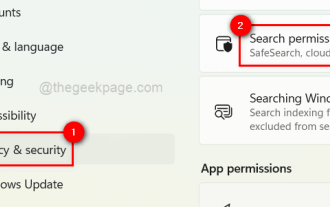 如何在 Windows 11 中打开或关闭最近的搜索历史记录
Apr 15, 2023 am 08:10 AM
如何在 Windows 11 中打开或关闭最近的搜索历史记录
Apr 15, 2023 am 08:10 AM
微软添加了最近的搜索历史功能,该功能出现在开始菜单窗格中。最近的搜索历史功能会通知用户最近在其Windows系统上访问或搜索了哪些项目。大多数用户觉得它很方便,因为他们不必记住或回忆他们最近要查找的文件。但是,在打开开始菜单时看到它会激怒其中一些人。在这篇文章中,我们将向您展示如何使其从开始菜单中消失。如果您有兴趣了解有关如何在您的PC上禁用它的更多信息,请阅读这篇文章。如何在Windows11中打开或关闭最近的搜索历史记录让我们看看如何通过以下简单步骤在您的系统上禁用最近的搜索历史记录。1
 6 个自定义 Windows 11 PC 的最佳应用程序
May 02, 2023 am 10:58 AM
6 个自定义 Windows 11 PC 的最佳应用程序
May 02, 2023 am 10:58 AM
赞叹Windows11的理由有很多。重新设计的任务栏、新的开始菜单和修改后的设置应用程序只是让您兴奋的一些改进元素。像OliverTwist一样,您可能需要更多,并且想要改进已经很棒的产品。在本文中,我们将探索一些最佳的Windows11应用程序以增强您的体验。我们将深入研究新设计的MicrosoftStore,并推荐一些我们最喜欢的应用程序,以提高工作效率、媒体播放等。我们还将探索互联网上的一些Windows11必备应用程序。您可以自定义Windows11吗?最新的W






